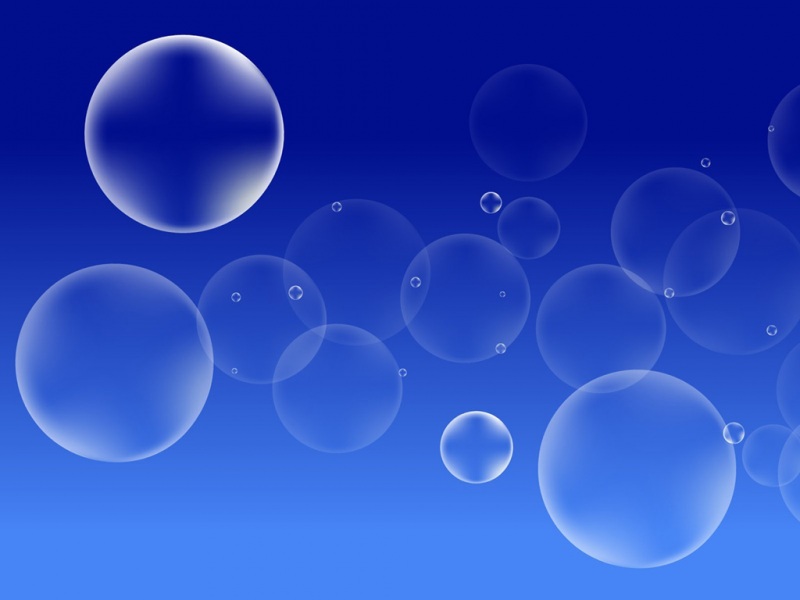联想昭阳e42-80笔记本u盘启动重装win7系统?联想昭阳e42-80笔记本配置不错,搭载7代酷睿处理器,运行很稳定,散热效果也不错,不管是办公或者玩游戏都很合适。那么这款联想昭阳e42-80笔记本如何重装系统呢?下面快启动小编就给大家介绍一下联想昭阳e42-80笔记本u盘启动重装win7系统教程。
一、要准备的软件
快启动u盘启动盘制作工具,建议到快启动官网下载安装。
二、要准备的系统
windows7系统iso镜像文件,大家不知道哪里好,可以到系统狗下载:/win7.html。
三、要准备的u盘
建议U盘容量>=8G。
四、u盘启动重装win7系统教程:
1、首先将u盘制作成快启动u盘启动盘(u盘启动盘制作教程),接着前往相关网站下载win8系统拷贝到u盘启动盘,重启联想昭阳e42-80笔记本电脑等待出现开机画面按下启动快捷键,选择u盘启动直接进入快启动主菜单,选择第二项进入win10pe,如图所示:
部分品牌电脑的启动快捷键可参考下图:
2、进入win10pe系统,会自行弹出快启动安装工具,大家只需选择事先存放在u盘中的win8系统镜像以及要安装的系统盘符,比如C盘,然后点击“一键装机”即可,如图所示:
3、此时在弹出的提示窗口直接点击“确定”按钮,如下图所示:
4、随后安装工具开始工作,我们需要耐心等待几分钟, 如下图所示:
5、释放完系统镜像后拔掉u盘,重启计算机,然后程序进行安装过程,静静等待就可以成功安装win7系统了。如图:
以上就是联想昭阳e42-80笔记本u盘启动重装win7系统教程了,如果还有朋友不懂如何用u盘装系统的话,直接把这篇教程丢给他吧。另外,大家如果在操作过程中遇到问题不知道如何解决,可以咨询小编哦。